Ինչպե՞ս նկարը տեղադրել Excel- ում հրամանի կոճակի մեջ:
Որոշ դեպքերում, միգուցե ցանկանաք ցուցանակի փոխարեն ցուցադրել նկարը աշխատանքային թերթի հրամանի կոճակի վրա, ինչպես ցույց է տրված ստորև նշված նկարում Այս հոդվածը ցույց կտա ձեզ դրան հասնելու մեթոդ:

Տեղադրեք նկար Excel- ում հրամանի կոճակի մեջ
Տեղադրեք նկար Excel- ում հրամանի կոճակի մեջ
Խնդրում ենք արեք հետևյալը ՝ Excel- ում հրամանի կոճակի մեջ նկար տեղադրելու համար:
1. Տեղադրեք հրամանի կոճակը ձեր աշխատանքային էջում ՝ կտտացնելով Երեվակիչ > Տեղադրել > Հրամանի կոճակ (ActiveX կառավարման), Տեսեք,
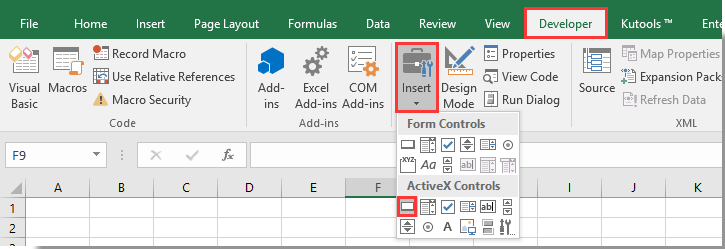
2. Դրանից հետո աջով կտտացրեք տեղադրված հրամանի կոճակին և ընտրեք Հատկություններ համատեքստային ընտրացանկից: Տեսեք,

3. Բացման մեջ Հատկություններ պատուհանը, խնդրում ենք սեղմել  կոճակը Պատկեր դաշտը, ինչպես ցույց է տրված նկարի ներքևում:
կոճակը Պատկեր դաշտը, ինչպես ցույց է տրված նկարի ներքևում:
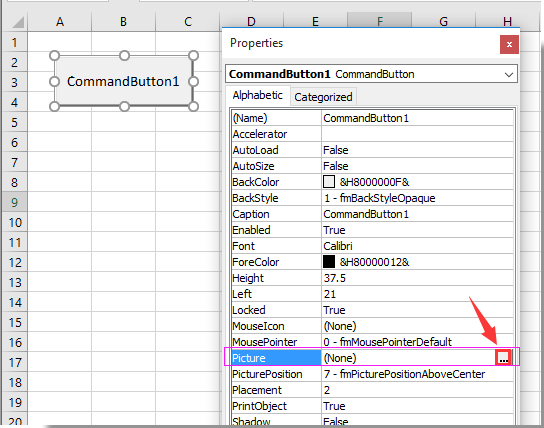
4. Գտեք և ընտրեք ձեզ անհրաժեշտ նկարը Բեռնել նկարը երկխոսության տուփ, ապա կտտացրեք բաց կոճակը:
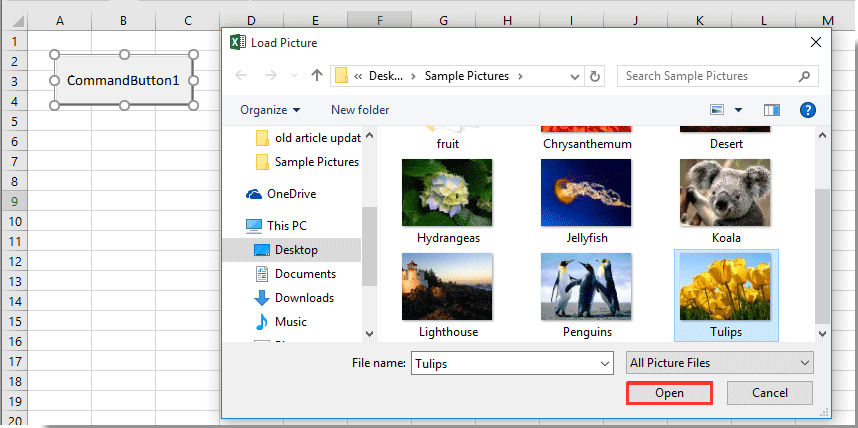
5. Փակեք այն Հատկություններ հաց.
Դրանից հետո նշված նկարը ցուցադրվում է Հրամանի կոճակի վրա, ինչպես ցույց է տրված ստորև նշված նկարը:

Related Articles:
- Ինչպե՞ս կենտրոնացնել նկարը Excel խցում:
- Ինչպե՞ս ստուգել, արդյոք բջիջը պարունակում է նկար Excel- ում:
- Ինչպե՞ս Excel- ում բջիջի մեջ դինամիկ կերպով տեղադրել նկարը կամ նկարը:
- Ինչպե՞ս մեծացնել պատկերը Excel- ում կտտացնելիս:
- Ինչպե՞ս օգտագործել հրամանի կոճակը ՝ Excel- ում ակտիվ աշխատանքային թերթը որպես PDF ֆայլ պահելու համար:
Գրասենյակի արտադրողականության լավագույն գործիքները
Լրացրեք ձեր Excel-ի հմտությունները Kutools-ի հետ Excel-ի համար և փորձեք արդյունավետությունը, ինչպես երբեք: Kutools-ը Excel-ի համար առաջարկում է ավելի քան 300 առաջադեմ առանձնահատկություններ՝ արտադրողականությունը բարձրացնելու և ժամանակ խնայելու համար: Սեղմեք այստեղ՝ Ձեզ ամենաշատ անհրաժեշտ հատկանիշը ստանալու համար...

Office Tab- ը Tabbed ինտերֆեյսը բերում է Office, և ձեր աշխատանքը շատ ավելի դյուրին դարձրեք
- Միացնել ներդիրներով խմբագրումը և ընթերցումը Word, Excel, PowerPoint- ով, Հրատարակիչ, Access, Visio և Project:
- Բացեք և ստեղծեք բազմաթիվ փաստաթղթեր նույն պատուհանի նոր ներդիրներում, այլ ոչ թե նոր պատուհաններում:
- Բարձրացնում է ձեր արտադրողականությունը 50%-ով և նվազեցնում մկնիկի հարյուրավոր սեղմումները ձեզ համար ամեն օր:

